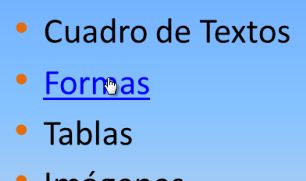Vínculos - Hipervínculos
Veremos a continuación como darle interactividad a nuestra presentación. Esto lo conseguiremos al enlazar un elemento que puede ser un objeto o texto dentro de nuestra Diapositiva.Si nos dirigimos a la Diapositiva 2 veremos que la misma contiene una lista de items que luego desarrollamos a lo largo de la presentación. Cada uno de ellos nos permitirá vincular a diferentes Diapositivas en las cuales se desarrolla los items enumerados.

Sombrearemos Formas y luego nos dirigiremos a Insertar, Vínculos y pulsaremos el botónHipervínculo.
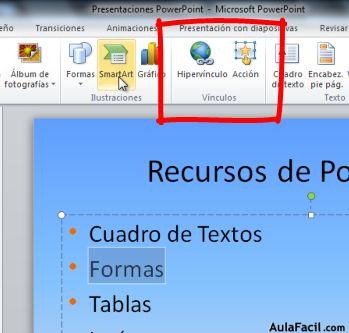
Nos aparecerá un cuadro y a la izquierda los botones para habilitar diferentes opciones en la zona central.
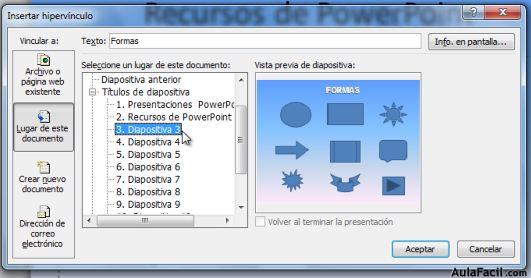
Dado que lo que queremos es vincular el texto seleccionado a una Diapositiva elegiremos Lugar de este documento. Esto nos mostrará en la zona central las distintas Diapositivas. Al elegir la correspondiente a Formas, o sea, Diapositiva 3, veremos a su vez la miniatura para comprobar con exactitud la elección.
Veremos que la palabra ha quedado en azul como el color usual que nos indica un hipervínculo. Desde el modo presentación veremos los resultados.